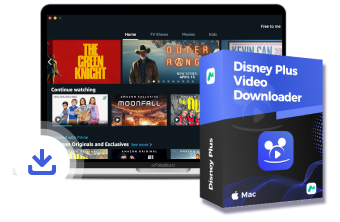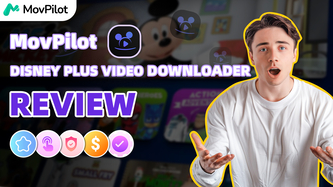Σε αυτό το βίντεο
Αυτό το βίντεο θα σας δείξει τρεις τρόπους για να εγγράψετε περιεχόμενο Disney Plus χωρίς μαύρη οθόνη, τόσο κατάλληλοι για χρήστες Mac και PC. Πατήστε το κουμπί ΛΗΨΗ παρακάτω για λήψη Πρόγραμμα λήψης βίντεο Disney Plus ΔΩΡΕΑΝ!
Μεταγραφή
Εισαγωγή
Ένας τρόπος για να συνεχίσετε να παρακολουθείτε ταινίες Disney Plus μετά τη λήξη της συνδρομής σας είναι να τις εγγράψετε εκ των προτέρων, ώστε να μπορείτε να τις βλέπετε όποτε θέλετε, αλλά μπορεί να καταλήξετε με μαύρη οθόνη. Σήμερα λοιπόν, θα σας δείξω πώς να εγγράφετε ταινίες Disney Plus σε Mac και PC χωρίς μαύρη οθόνη. Θυμηθείτε να παρακολουθήσετε μέχρι το τέλος. Θα μοιραστώ επίσης έναν ευκολότερο και πιο γρήγορο τρόπο για να λαμβάνετε απευθείας βίντεο της Disney Plus.
Πριν ξεκινήσουμε, τόσο οι χρήστες Mac όσο και οι χρήστες υπολογιστών πρέπει να κατεβάσουν και να χρησιμοποιήσουν το πρόγραμμα περιήγησης Mozilla Firefox, καθώς μπορεί να σας βοηθήσει να απαλλαγείτε από τη μαύρη οθόνη.
Κεφάλαιο 1. Εγγραφή οθόνης Disney Plus σε Mac
Εάν χρησιμοποιείτε Mac, το QuickTime player μπορεί να χρησιμοποιηθεί απευθείας για την εγγραφή ταινιών Disney Plus. Απλώς εκτελέστε το λογισμικό και βρείτε τη νέα εγγραφή οθόνης. Επιλέξτε να εγγράψετε ολόκληρη την οθόνη και πατήστε το κουμπί εγγραφής.
Κεφάλαιο 2. Εγγραφή οθόνης Disney Plus σε υπολογιστή
Και για τους χρήστες των Windows, το Xbox Game Bar είναι μια εξαιρετική επιλογή εγγραφής. Απλώς πατήστε το πλήκτρο Windows και το G για να το εκτελέσετε, μετά μεταβείτε στο βίντεο Disney Plus που θέλετε να εγγράψετε και κάντε κλικ στο κουμπί εγγραφής. Μπορείτε να δώσετε μια ευκαιρία, αλλά αρκεί να δείξετε ότι το πρόγραμμα αναπαραγωγής QuickTime δεν μπορεί να καταγράψει ήχο και οι εγγραφές στο Xbox Game Bar διακόπτονται εύκολα. Γιατί λοιπόν δεν το κατεβάζετε απευθείας;
Κεφάλαιο 3. Εγγραφή οθόνης Disney Plus με MovPilot
Το πρόγραμμα λήψης βίντεο MovPilot Disney Plus είναι το αποκλειστικό πρόγραμμα λήψης για το Disney Plus. Σας βοηθά να μεταφέρετε περιεχόμενο της Disney απευθείας στον υπολογιστή σας σε MP4 υψηλής ποιότητας ή άλλες κοινές μορφές. Τώρα ας δούμε πώς λειτουργεί αυτή η απλή μέθοδος.
Κεφάλαιο 4. Λήψη και εκκίνηση του MovPilot
Για να ξεκινήσετε, εκτελέστε το πρόγραμμα λήψης βίντεο MovPilot Disney Plus. Συνδεθείτε στον λογαριασμό σας Disney Plus.
Κεφάλαιο 5. Αναζήτηση για ταινίες ή εκπομπές Disney Plus
Εδώ, μπορείτε είτε να αναζητήσετε το όνομα της ταινίας είτε απευθείας να αντιγράψετε και να επικολλήσετε τον σύνδεσμό της στη γραμμή αναζήτησης.
Κεφάλαιο 6. Ορίστε τις παραμέτρους εξόδου
Μόλις έχετε το αποτέλεσμα, προχωρήστε και ορίστε τις παραμέτρους εξόδου ως υψηλής ποιότητας και μορφή MP4, καθώς και διατήρηση των αρχικών υπότιτλων και κομματιών ήχου.
Κεφάλαιο 7. Ξεκινήστε τη λήψη ταινιών Disney Plus
Τώρα κάντε κλικ στη λήψη. Το MovPilot θα πραγματοποιεί ομαδικές λήψεις ομαλά σε πέντε φορές μεγαλύτερες ταχύτητες.
Μετά τη λήψη, μπορείτε να απολαύσετε την ταινία Disney Plus χωρίς DRM αντί να αντιμετωπίζετε μια μαύρη οθόνη.
Σύναψη
Εν ολίγοις, αντί να ξοδεύετε πολλά χρόνια για ηχογράφηση στο Disney Plus, γιατί να μην χρησιμοποιήσετε ένα ειδικό πρόγραμμα λήψης για να λάβετε γρήγορα το βίντεο; Μη διστάσετε άλλο. Πατήστε το σύνδεσμο λήψης και δοκιμάστε το.
Διαβάστε στο άρθρο
Εάν θέλετε να προβάλλετε ταινίες Disney Plus στην οθόνη, αυτή η ανάρτηση θα σας δείξει πώς να το κάνετε σε Windows, Mac, iPhone και Android με εφαρμόσιμες μεθόδους.
Προβολή ανάρτησηςΚατεβάστε ταινίες και εκπομπές Disney Plus για να τις παρακολουθήσετε εύκολα εκτός σύνδεσης!